 Computer-Tutorials
Computer-Tutorials
 Computerwissen
Computerwissen
 Können Sie beim Erstellen einer Bootdiskette mit einem USB-Flash-Laufwerk trotzdem Daten speichern?
Können Sie beim Erstellen einer Bootdiskette mit einem USB-Flash-Laufwerk trotzdem Daten speichern?
Können Sie beim Erstellen einer Bootdiskette mit einem USB-Flash-Laufwerk trotzdem Daten speichern?
Antwort des
php-Editors Banana: Wenn Sie eine Bootdiskette erstellen, müssen Sie normalerweise die U-Disk formatieren, wodurch alle Daten auf der U-Disk gelöscht werden. Darüber hinaus nutzt die erstellte Boot-Diskette normalerweise den gesamten USB-Speicherplatz für die Installation des Boot-Systems, sodass andere Dateien nicht direkt gespeichert werden können. Einige Tools zum Erstellen einer Bootdiskette bieten jedoch eine „Speicherplatz reservieren“- oder „Partitions“-Funktion, mit der Sie beim Erstellen einer Bootdiskette einen Teil des freien Speicherplatzes zum Speichern von Dateien reservieren können. Sie können zusätzliche Dateien auf Ihrem Startvolume speichern, indem Sie beim Erstellen einfach die entsprechenden Einstellungen auswählen. Es ist jedoch zu beachten, dass dieser Teil des Speicherplatzes als unabhängige Partition betrachtet wird und beim Systemstart nicht automatisch gemountet wird, um darauf zuzugreifen. Wenn Sie häufig auf Dateien zugreifen müssen, empfiehlt es sich daher, andere Speichergeräte zu verwenden, um umständliche Vorgänge zu vermeiden.
Bereiten Sie ein Speichergerät mit mehr als 8 g vor, vorzugsweise 16 g oder 32 g, da moderne Systemabbilder größer sind und eine kleinere Kapazität besser ist.
Dann suche ich hier nach einem PE-Produktionstool
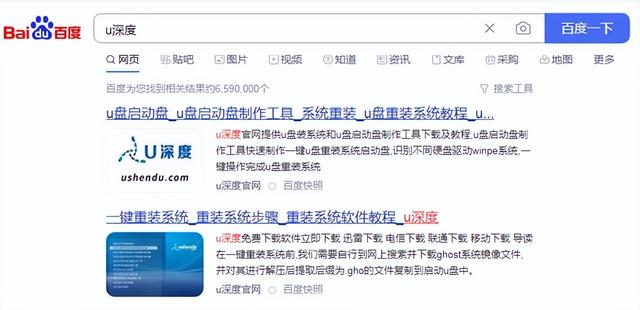
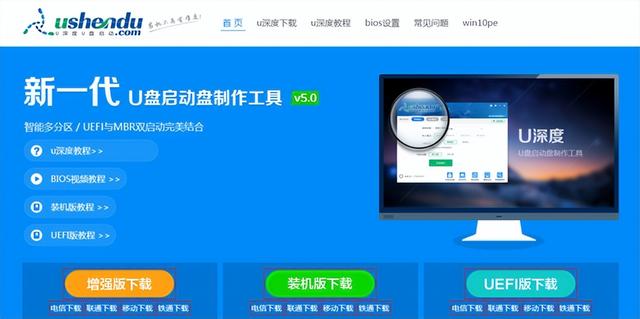
Dann laden Sie es einfach herunter und installieren es, öffnen Sie die Software und wählen Sie den USB-Datenträger aus, den wir im Produktionsprozess eingefügt haben. Klicken Sie auf „Ein-Klick-Produktion“, um die Produktion zu starten. Bitte beachten Sie, dass Sie, wenn Sie Software wie 360 installiert haben, zuerst beenden müssen, da diese möglicherweise den USB-Datenträger belegen und zum Fehlschlagen der Produktion führen können.
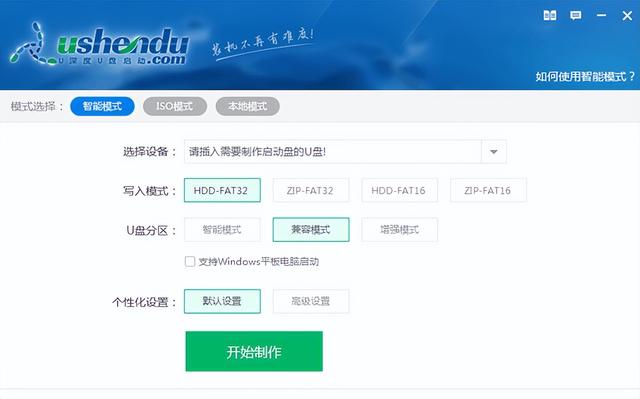
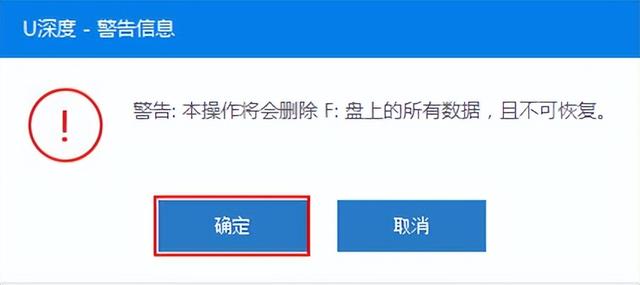 Nachdem wir mit der Erstellung fertig sind, legen wir das Image auf die USB-Bootdiskette. Ich habe es hier bereits getestet.
Nachdem wir mit der Erstellung fertig sind, legen wir das Image auf die USB-Bootdiskette. Ich habe es hier bereits getestet. 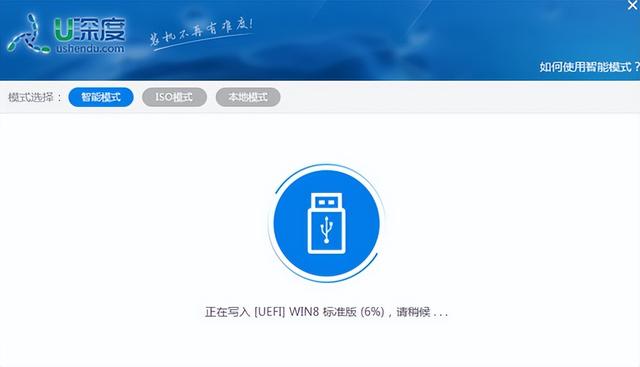
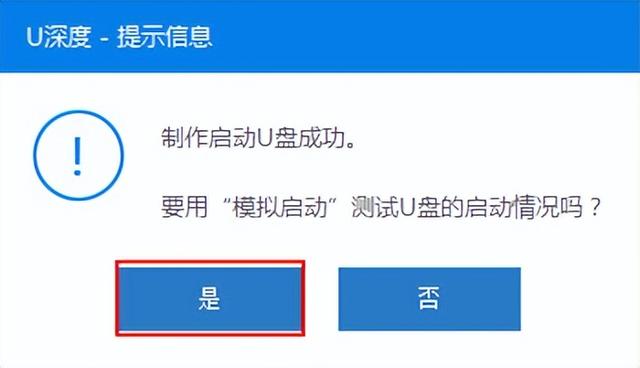 Es ist sehr einfach, den USB-Stick zu verwenden, um das System neu zu installieren oder andere Probleme zu lösen. Zuerst müssen wir ein bootfähiges USB-Flash-Laufwerk vorbereiten, das Systeminstallationsdateien oder andere zugehörige Tools enthält. Befolgen Sie dann die Tastenkombinationen im Startmenü verschiedener Computer (normalerweise drücken Sie F12), um den Start vom USB-Datenträger auszuwählen. Auf diese Weise können wir die U-Disk-Schnittstelle aufrufen und den Anweisungen folgen, um das System neu zu installieren oder andere Probleme zu lösen.
Es ist sehr einfach, den USB-Stick zu verwenden, um das System neu zu installieren oder andere Probleme zu lösen. Zuerst müssen wir ein bootfähiges USB-Flash-Laufwerk vorbereiten, das Systeminstallationsdateien oder andere zugehörige Tools enthält. Befolgen Sie dann die Tastenkombinationen im Startmenü verschiedener Computer (normalerweise drücken Sie F12), um den Start vom USB-Datenträger auszuwählen. Auf diese Weise können wir die U-Disk-Schnittstelle aufrufen und den Anweisungen folgen, um das System neu zu installieren oder andere Probleme zu lösen.
Nachdem es geladen und in das System gelangt ist, können wir mit der Installation beginnen
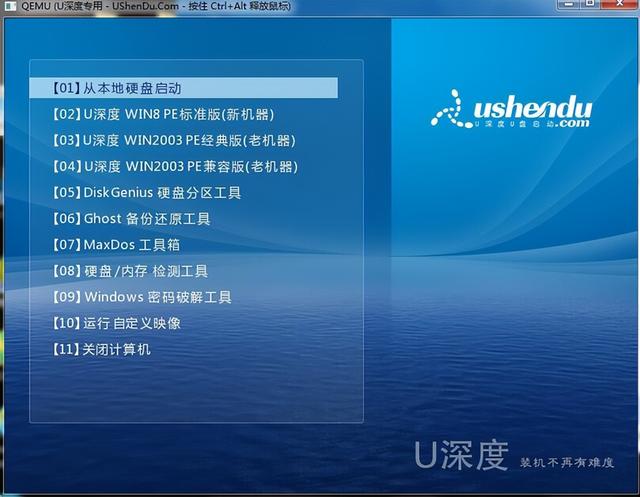 Nachdem das System geladen wurde, wählen wir diese u-tiefe Ein-Klick-Installation und wählen das gerade eingefügte Systemabbild aus
Nachdem das System geladen wurde, wählen wir diese u-tiefe Ein-Klick-Installation und wählen das gerade eingefügte Systemabbild aus
 Dann führen Sie einfach die Installation direkt aus
Dann führen Sie einfach die Installation direkt aus

Dann warten wir einfach, bis es abgeschlossen ist. Das ist eigentlich ganz einfach
Das obige ist der detaillierte Inhalt vonKönnen Sie beim Erstellen einer Bootdiskette mit einem USB-Flash-Laufwerk trotzdem Daten speichern?. Für weitere Informationen folgen Sie bitte anderen verwandten Artikeln auf der PHP chinesischen Website!

Heiße KI -Werkzeuge

Undresser.AI Undress
KI-gestützte App zum Erstellen realistischer Aktfotos

AI Clothes Remover
Online-KI-Tool zum Entfernen von Kleidung aus Fotos.

Undress AI Tool
Ausziehbilder kostenlos

Clothoff.io
KI-Kleiderentferner

AI Hentai Generator
Erstellen Sie kostenlos Ai Hentai.

Heißer Artikel

Heiße Werkzeuge

Notepad++7.3.1
Einfach zu bedienender und kostenloser Code-Editor

SublimeText3 chinesische Version
Chinesische Version, sehr einfach zu bedienen

Senden Sie Studio 13.0.1
Leistungsstarke integrierte PHP-Entwicklungsumgebung

Dreamweaver CS6
Visuelle Webentwicklungstools

SublimeText3 Mac-Version
Codebearbeitungssoftware auf Gottesniveau (SublimeText3)

Heiße Themen
 1382
1382
 52
52
 Einstellungen für den sicheren Start von VentoySicherer Start
Jun 18, 2024 pm 09:00 PM
Einstellungen für den sicheren Start von VentoySicherer Start
Jun 18, 2024 pm 09:00 PM
Ventoy ist ein USB-Boot-Tool, das ISO/WIM/IMG/VHD(x)/EFI und andere Dateitypen auf dem USB-Flash-Laufwerk direkt booten kann. Bei Laptops ist der sichere Start standardmäßig aktiviert oder kann nicht ausgeschaltet werden. Ventoy unterstützt auch den sicheren Start. Das Prinzip besteht darin, ein GRUB-Installationszertifikat in den aktuellen Computer einzuschleusen. Solange Ihr Computer einmal injiziert wurde, kann jede USB-Festplatte PE passieren, die auf Basis von Grub gestartet wurde. Die offizielle Beschreibung von Ventoy ist ein GIF-Bild. Die Wiedergabegeschwindigkeit ist zu hoch und Sie können sich möglicherweise nicht daran erinnern. Der Editor hat das GIF-Bild unterteilt, um es leichter zu verstehen. Ventoy Secure Boot verfügt über EnrollKey und Enro
 So installieren Sie WinNTSetup im Win11-System_So installieren Sie WinNTSetup im Win11-System
May 08, 2024 am 11:19 AM
So installieren Sie WinNTSetup im Win11-System_So installieren Sie WinNTSetup im Win11-System
May 08, 2024 am 11:19 AM
Laden Sie zuerst das neueste Win11-System-ISO-Image herunter, und dann können Sie im Win10-System direkt mit der rechten Maustaste auf die heruntergeladene ISO-Image-Datei klicken und [Laden] auswählen. Wenn es sich um ein WinPE-, WinXP- oder Win7-System handelt, müssen Sie das verwenden Virtuelles optisches Laufwerk-Tool zum Laden des ISO-Images; Sie können die ISO-Image-Datei auch direkt dekomprimieren, ohne ein virtuelles optisches Laufwerk zu verwenden. Führen Sie dann WinNTSetup aus. Die Softwareschnittstelle ist wie in der Abbildung dargestellt: Suchen Sie zunächst den Speicherort der Datei install.wim. Sie finden die Datei install.wim im Quellverzeichnis des vom virtuellen optischen Laufwerk geladenen oder dekomprimierten Win11-ISO-Images . Legen Sie dann den Speicherort der Startdiskette und der Installationsdiskette fest. Im Allgemeinen geben Sie W ein
 So installieren Sie das Windows-System auf einem Tablet-Computer
May 03, 2024 pm 01:04 PM
So installieren Sie das Windows-System auf einem Tablet-Computer
May 03, 2024 pm 01:04 PM
Wie flasht man das Windows-System auf einem BBK-Tablet? Die erste Möglichkeit besteht darin, das System auf der Festplatte zu installieren. Solange das Computersystem nicht abstürzt, können Sie das System betreten und Dinge herunterladen. Sie können die Festplatte des Computers verwenden, um das System zu installieren. Die Methode ist wie folgt: Abhängig von Ihrer Computerkonfiguration können Sie das Betriebssystem WIN7 installieren. Wir haben uns entschieden, das Ein-Klick-Neuinstallationssystem von Xiaobai in vivopad herunterzuladen, um es zu installieren. Wählen Sie zunächst die für Ihren Computer geeignete Systemversion aus und klicken Sie auf „Dieses System installieren“, um zum nächsten Schritt zu gelangen. Dann warten wir geduldig darauf, dass die Installationsressourcen heruntergeladen werden, und warten dann darauf, dass die Umgebung bereitgestellt und neu gestartet wird. Die Schritte zum Installieren von Win11 auf dem Vivopad sind: Überprüfen Sie zunächst mithilfe der Software, ob Win11 installiert werden kann. Geben Sie nach bestandener Systemerkennung die Systemeinstellungen ein. Wählen Sie dort die Option Update & Sicherheit. Klicken
 Wie rufe ich das BIOS auf, nachdem ich einen Computer zusammengebaut habe? Wie rufe ich beim Zusammenbau eines Computers das BIOS auf?
May 07, 2024 am 09:13 AM
Wie rufe ich das BIOS auf, nachdem ich einen Computer zusammengebaut habe? Wie rufe ich beim Zusammenbau eines Computers das BIOS auf?
May 07, 2024 am 09:13 AM
Wie rufe ich das BIOS auf, nachdem ich einen Computer zusammengebaut habe? Bevor Sie das BIOS aufrufen, müssen Sie sicherstellen, dass der Computer vollständig heruntergefahren und ausgeschaltet ist. Hier sind mehrere gängige Möglichkeiten, das BIOS aufzurufen: 1. Verwenden Sie Tastenkombinationen: Die meisten Computerhersteller zeigen beim Start eine Meldung an, die Sie darüber informiert, welche Taste Sie drücken müssen, um die BIOS-Einstellungen aufzurufen. Normalerweise die Taste F2, F10, F12 oder Entf. Nachdem Sie die entsprechenden Tasten gedrückt haben, sollte ein Bildschirm mit Informationen zur Hardware und den BIOS-Einstellungen Ihres Computers angezeigt werden. 2. Verwenden Sie die Taste auf der Hauptplatine: Einige Computer-Hauptplatinen verfügen über eine spezielle Taste zum Aufrufen der BIOS-Einstellungen. Diese Schaltfläche trägt normalerweise die Bezeichnung „BIOS“ oder „UEFI“. Nachdem Sie die Taste gedrückt haben, sollten Sie etwas sehen können
 Ausführliche Erklärung der U-Disk-Formatierung: Verstehen Sie die Bedeutung und die Arbeitsschritte der Formatierung von U-Disk in einem Artikel
May 01, 2024 pm 06:40 PM
Ausführliche Erklärung der U-Disk-Formatierung: Verstehen Sie die Bedeutung und die Arbeitsschritte der Formatierung von U-Disk in einem Artikel
May 01, 2024 pm 06:40 PM
U-Disk ist eines der am häufigsten verwendeten Speichergeräte in unserem täglichen Leben. Es ist klein, hat eine große Kapazität und ist leicht zu transportieren. Es ist bei den meisten Benutzern sehr beliebt. Bei der Verwendung einer U-Disk stoßen wir jedoch häufig auf Situationen, in denen wir die U-Disk formatieren müssen. Was ist also das Formatieren eines USB-Flash-Laufwerks? Warum den USB-Stick formatieren? Wie formatiere ich einen USB-Stick richtig? Dieser Artikel beantwortet diese Fragen ausführlich für Sie. Werkzeugmaterialien: Systemversion: Windows11 Markenmodell: Kingston DataTravelerMax256GB Softwareversion: Keine zusätzliche Software erforderlich 1. Was ist ein formatiertes USB-Flash-Laufwerk? Beim Formatieren eines USB-Flash-Laufwerks werden alle Daten auf dem USB-Flash-Laufwerk gelöscht und der Speicherbereich neu aufgeteilt, um den ursprünglichen Werkszustand wiederherzustellen. Der formatierte USB-Stick ist wie
 So aktualisieren Sie das Win11-System auf alten Computern_Tutorial zum Upgrade des Win11-Systems auf alten Computern
May 07, 2024 pm 08:07 PM
So aktualisieren Sie das Win11-System auf alten Computern_Tutorial zum Upgrade des Win11-Systems auf alten Computern
May 07, 2024 pm 08:07 PM
1. Zuerst müssen wir die Win11-Image-Datei herunterladen. 2. Legen Sie das heruntergeladene Win11-Image auf eine andere Festplatte. 3. Dann finden wir die Win11-Bilddatei unter den gesuchten Bilddateien. 4. Wenn wir dann zu dieser Schnittstelle gelangen, wählen wir install.wim aus, um mit dem nächsten Schritt fortzufahren. 5. Wählen Sie dann das Windows 11-System aus und klicken Sie auf OK, um die Image-Datei wiederherzustellen. 6. Warten Sie dann, bis pe heruntergeladen und installiert ist. Nachdem der Download abgeschlossen ist, klicken Sie gemäß den Anweisungen auf Neustart. 7. Dann kommen wir zu dieser Schnittstelle und wählen das zweite xiaobaiPE aus. Nach der Auswahl wird das Win11-System automatisch für uns installiert. Klicken Sie nach Abschluss der Installation auf, um den Computer sofort neu zu starten. 8. Endlich ist die Systeminstallation abgeschlossen und wir kommen zu
 Was Sie bei der Neuinstallation des Systems von einem USB-Stick wissen müssen: So richten Sie das BIOS richtig ein
May 06, 2024 pm 03:00 PM
Was Sie bei der Neuinstallation des Systems von einem USB-Stick wissen müssen: So richten Sie das BIOS richtig ein
May 06, 2024 pm 03:00 PM
Die Neuinstallation des Systems ist ein Problem, mit dem viele Computerbenutzer häufig konfrontiert sind. Unabhängig davon, ob es sich um einen Systemabsturz, eine Systemvergiftung oder den Wunsch handelt, das System zu aktualisieren, ist eine Neuinstallation des Systems eine gute Wahl. Allerdings stoßen viele Benutzer bei der Neuinstallation des Systems auf verschiedene Probleme, z. B. weil sie nicht wissen, wie sie das BIOS einrichten, nicht wissen, wie sie eine geeignete Installationsdiskette auswählen usw. Heute sprechen wir über einige Dinge, die Sie wissen müssen, wenn Sie das System von einem USB-Flash-Laufwerk neu installieren, und zeigen Ihnen, wie Sie das BIOS richtig einrichten und die Neuinstallation des Systems erfolgreich abschließen. Werkzeugmaterialien: Systemversion: Windows1020H2 Markenmodell: Lenovo Xiaoxin Air14 Softwareversion: Pocket-Maschine Neuinstallation der Systemsoftware v1.0 mit einem Klick 1. Vorbereitung 1. Bereiten Sie eine U-Disk mit einer Kapazität von mindestens 8 GB vor, vorzugsweise USB3 0 , also wird die Geschwindigkeit schneller sein
 3D-Zeichnungscomputer-Konfigurations- und Montageempfehlungen?
May 04, 2024 am 09:34 AM
3D-Zeichnungscomputer-Konfigurations- und Montageempfehlungen?
May 04, 2024 am 09:34 AM
3D-Zeichnungscomputer-Konfigurations- und Montageempfehlungen? Bei Verwendung für 3D-Renderings lauten die Anforderungen an die Laptop-Konfiguration wie folgt: 1. Betriebssystem: Windows 7 (64-Bit wird empfohlen) 2. Speicher: mindestens 2 GB (4 GB und mehr werden empfohlen) 3. Grafikkarte: 1 GB Video Speicher und höher, Bitbreite 256 Bit oder höher, der Videospeichertyp ist DDR3 oder höher. Es wird empfohlen, eine Grafikkarte der Marke NVIDIA zu verwenden (es wird empfohlen, professionelle, von SolidWorks zertifizierte Grafikkarten zu verwenden: z. B.: NVIDIA Quadro-Serie, ATI FireGL Serie oder Firepro-Serie) 4. CPU: Intel Dual-Core-Hochfrequenz 64 Bit, es wird empfohlen, i5-Serie oder i7-Serie zu verwenden, es wird empfohlen, dass die CPU-Frequenz in der Mitte höher als 2,8 GHz ist



